Заказать презентацию
Созвонимся по Zoom, покажем реальную систему в работе, ответим на все вопросы

Стать партнером
Мы очень благодарны за оказанное доверие! Наш консультант свяжется с Вами и обсудит все подробности.
Раздел Управление
С чего надо начинать работу в ЛИС?
Завести аккаунты для сотрудников!
Завести аккаунты для сотрудников!
При первом заходе после авторизации, ЛИС открывается на разделе Лента. Как заполнить этот раздел и для чего он нужен читайте тут.
Чтобы найти аккаунты сотрудников, нужно в боковом меню ЛИС в самом низу найте раздел Управление.
Через функционал управления руководитель может сгруппировать сотрудников лаборатории по должностям и добавить других сотрудников организации, которые могут получить доступ к ЛИС. В зависимости от полномочий за каждой группой закрепляются права доступа к разным разделам в ЛИС.
Чтобы создать новую группу сотрудников, необходимо нажать на кнопку в виде плюса.
Откроется боковое окно, которое надо заполнить:
1 название группы,
2 создать новую группу, нажав на кнопку "Сохранить".
В общем списке появится новая группа.
1 название группы,
2 создать новую группу, нажав на кнопку "Сохранить".
В общем списке появится новая группа.

Чтобы посмотреть группу, необходимо нажать на ее название, откроется 1 список сотрудников. При нажатии трех точек 2, вы можете отредактировать данные сотрудника или перевести его в группу уволенных.
3 Чтобы добавить нового сотрудника, нажмите кнопку в виде плюса.
3 Чтобы добавить нового сотрудника, нажмите кнопку в виде плюса.
В окне Добавления сотрудника последовательно заполните все строчки:
1 Придумываем логин. Он потребуется при авторизации при входе в ЛИС. Проще всего взять фамилию сотрудника в качестве логина;
2 Записываем его электронную почту;
3 Пароль может быть такой же как и логин. Если пароль не будет соответствовать требованиям системы, то появится сообщение об этом;
4 Ниже введите пароль еще раз;
5 Введите фамилию;
6 Имя;
7 Отчество сотрудника;
8 Заполните занимаемую должность;
9 Выберите категорию прав доступа к разделам ЛИС из выпадающего списка;
10 Добавьте рабочий телефон;
11 Укажите личный телефон;
12 Запишите внутренний номер при наличии такового;
13 Не забудьте сохранить.
1 Придумываем логин. Он потребуется при авторизации при входе в ЛИС. Проще всего взять фамилию сотрудника в качестве логина;
2 Записываем его электронную почту;
3 Пароль может быть такой же как и логин. Если пароль не будет соответствовать требованиям системы, то появится сообщение об этом;
4 Ниже введите пароль еще раз;
5 Введите фамилию;
6 Имя;
7 Отчество сотрудника;
8 Заполните занимаемую должность;
9 Выберите категорию прав доступа к разделам ЛИС из выпадающего списка;
10 Добавьте рабочий телефон;
11 Укажите личный телефон;
12 Запишите внутренний номер при наличии такового;
13 Не забудьте сохранить.
Настройка прав доступа происходит в зависимости от занимаемой должности. Руководитель лаборатории определяет, к какому разделу в каком объеме имеет право доступа каждая категория сотрудников. Варианты прав доступа выводятся в выпадающем меню напротив каждого раздела ЛИС. Созданные настройки необходимо сохранить, нажав на кнопку "Сохранить" внизу справа.
Пример как выглядит функционал ЛИС для сотрудника с должностью регистратор: недоступны выписка результатов, архив проб, справочники, отчеты, настройки управления.